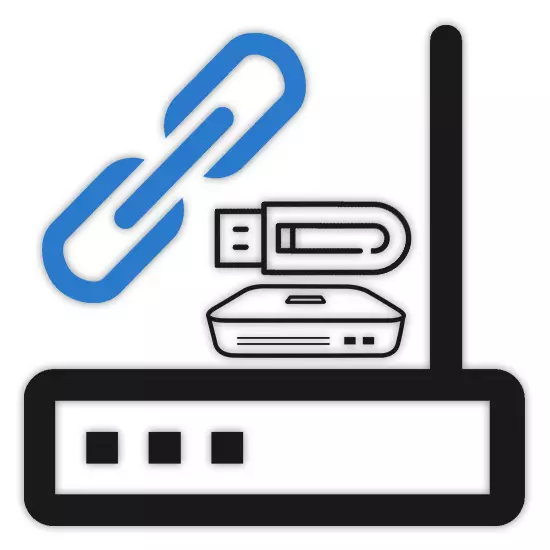
Hari ini, banyak model router, tanpa mengira pengeluar, boleh digabungkan antara satu sama lain, sebagai contoh, dengan cepat mengalihkan Internet yang telah ditetapkan dari pembekal yang berbeza. Juga, di antara peranti seperti ini, terdapat modem USB, kerana sambungan yang mungkin untuk mengedarkan Internet oleh Wi-Fi. Kami akan memberitahu tentang dua pilihan yang paling relevan untuk menyambung modem di bawah artikel ini.
Sambungan modem antara satu sama lain
Dalam kedua-dua kes yang sedang dipertimbangkan, anda perlu membuat beberapa perubahan kepada parameter peralatan. Walau bagaimanapun, kami tidak akan memberi perhatian secara berasingan oleh model yang berbeza, yang mengehadkan oleh satu peranti sebagai contoh. Jika anda berminat untuk mengkonfigurasi Internet pada peranti tertentu, anda boleh menghubungi kami dalam komen atau menggunakan laman carian.Pilihan 1: Modem ADSL
Apabila menggunakan Internet melalui Modem ADSL tanpa sokongan Wi-Fi, mungkin perlu untuk menyambungkannya ke penghala, yang mempunyai keupayaan. Pelbagai faktor boleh bertindak sebagai alasan untuk ini, termasuk keengganan untuk memperoleh peranti ADSL dengan sokongan rangkaian wayarles. Anda boleh menyambungkan peralatan ini menggunakan kabel dan tetapan khas.
Nota: Selepas tetapan, anda hanya boleh menyambung ke Internet melalui penghala.
Setup Wi-Fi Routher
- Menggunakan kord patch biasa ke kad rangkaian komputer, sambungkan router Wi-Fi. Kedua-dua di PC dan penghala, gunakan port LAN.
- Sekarang anda perlu pergi ke panel kawalan oleh alamat IP yang sama dengan kebanyakan peranti sedemikian. Anda boleh menemuinya di permukaan bawah kes di blok khas.
- Berhampiran alamat IP juga mengandungi data dari antara muka web. Mereka perlu menentukan dalam bidang "Masuk" dan "Kata Laluan" di halaman dengan keperluan yang sesuai.
- Seterusnya, anda perlu mengkonfigurasi penghala untuk operasi Internet yang betul. Kami tidak akan mempertimbangkan proses ini, kerana topik ini layak mendapat pertimbangan terperinci dalam rangka artikel individu, dan banyak daripada mereka telah ditulis.

Baca Lagi: TP-Link, D-Link, Tenda, Mikrotik, Trennet, Rostelek, Asus, ZyXEL Keenetik Lite
- Dalam bahagian dengan tetapan LAN "LAN", anda perlu menukar alamat IP penghala yang diberikan secara lalai. Keperluan ini disebabkan oleh fakta bahawa modem ADSL alamat standard boleh diduduki.
- Mengenai fakta perubahan, tulis atau ingat pada halaman data yang kami tandakan dalam tangkapan skrin.
- Pergi ke bahagian "Operasi Mod", pilih pilihan Mod Point Access dan simpan tetapan. Sekali lagi, pada model router yang berbeza, proses perubahan mungkin berbeza. Sebagai contoh, dalam kes kami, sudah cukup untuk melumpuhkan "pelayan DHCP".
- Selepas melengkapkan definisi parameter di penghala, ia boleh dimatikan dari komputer.



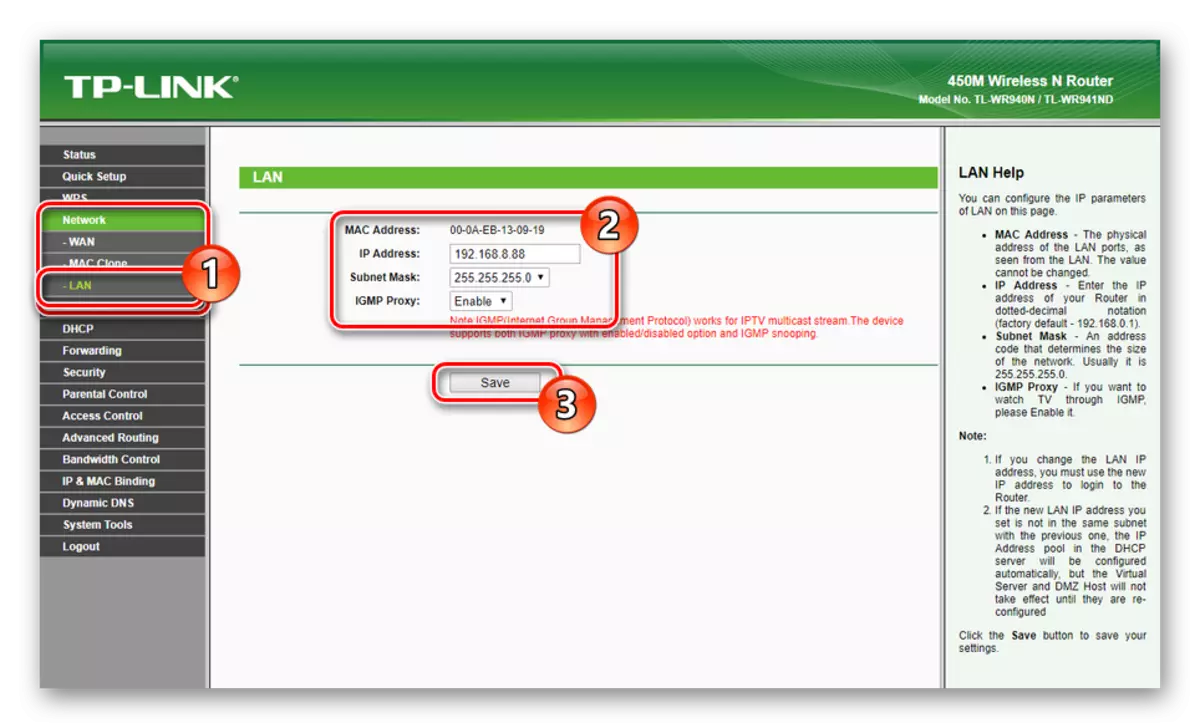


ADSL MODEM SETTING.
- Dengan cara yang sama, seperti dalam hal router Wi-Fi, dengan bantuan kord patch, sambungkan modem ADSL ke PC.
- Melalui mana-mana penyemak imbas yang mudah, buka antara muka web menggunakan alamat IP dan data dari bahagian belakang peranti.
- Lengkapkan rangkaian, dipandu oleh arahan standard dari pengilang. Jika modem anda sudah disambungkan dan dikonfigurasikan Internet, langkah ini boleh dilangkau.
- Kembangkan tab Menu Persediaan Lanjutan, beralih ke halaman "LAN" dan klik butang "Tambah" dalam blok senarai pajakan IP statik.
- Dalam bahagian yang dibuka, isikan bidang mengikut data yang direkodkan sebelum ini dari penghala Wi-Fi dan simpan tetapan.
- Matikan modem dari komputer dengan langkah penyiapan.

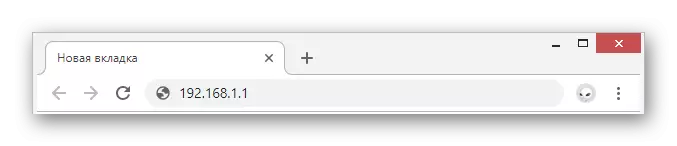
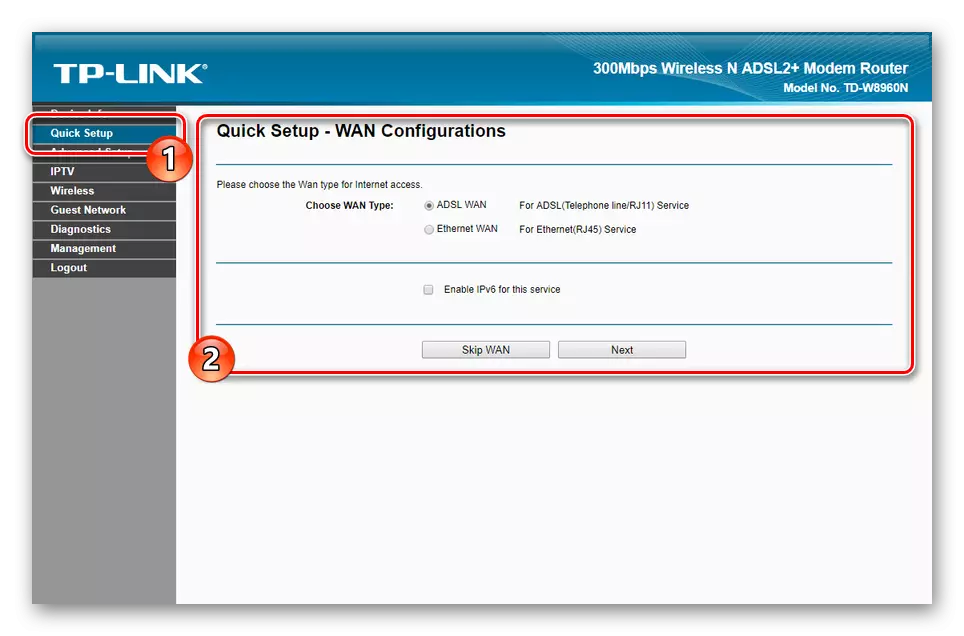


Menyambungkan internet
Menggunakan kord patch tambahan, sambungkan modem ADSL dan Wi-Fi Router. Dalam kes penghala, kabel mesti disambungkan ke pelabuhan "WAN", sementara mana-mana antara muka LAN digunakan pada peranti ADSL.
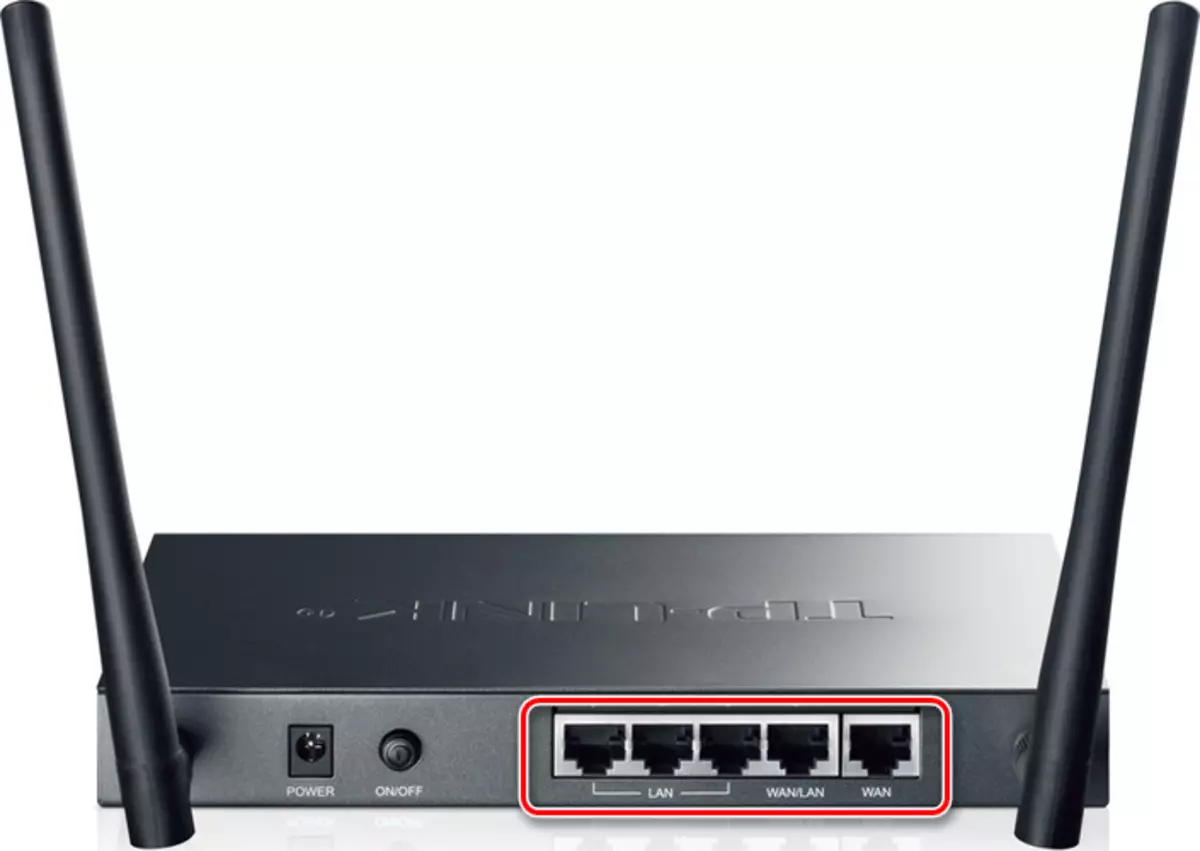
Selepas melengkapkan prosedur yang diterangkan, kedua-dua peranti boleh diaktifkan. Untuk mengakses Internet, komputer mesti disambungkan ke penghala menggunakan kabel atau Wi-Fi.
Pilihan 2: Modem USB
Pilihan sambungan internet ini di rangkaian rumah adalah salah satu penyelesaian yang cukup menguntungkan dari segi kos dan kualiti. Di samping itu, walaupun terdapat banyak model modem USB dengan sokongan Wi-Fi, penggunaannya sangat terhad berbanding dengan penghala yang penuh.Nota: Kadang-kadang modem boleh digantikan dengan telefon pintar dengan fungsi "Internet USB".
Menghidupkan parameter mengikut cadangan kami, anda boleh menggunakan modem USB, rangkaian yang akan ditingkatkan dengan ketara oleh kemungkinan penghala Wi-Fi.
Kesimpulannya
Perlu dipercayai bahawa tidak ada router yang boleh dikonfigurasikan untuk bekerja dengan modem ADSL atau USB. Kami cuba mempertimbangkan prosedur sambungan dalam subjek yang agak terperinci tertakluk kepada ketersediaan keupayaan yang sesuai.
